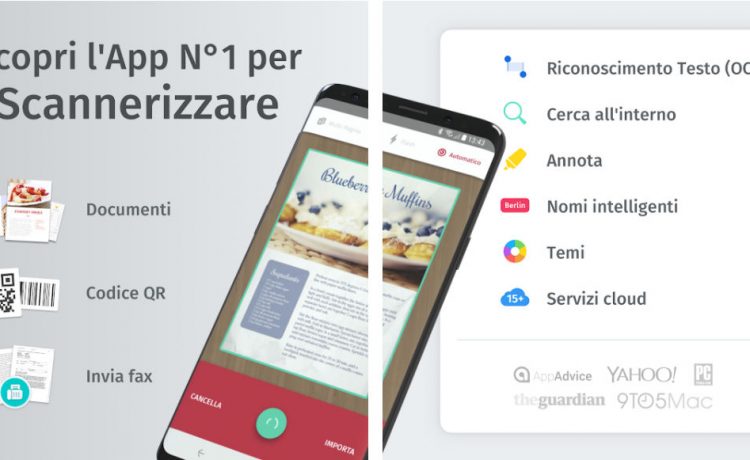Molto spesso ci potrebbe servire un programma o comunque un metodo semplice, veloce e gratis per convertire una foto di un documento in un PDF rendendo più facile il lavoro a chi dovrà stamparlo o consultarlo.
Vediamo alcuni dei metodi che potremo utilizzare sia dal computer che dal cellulare.
Programmi e tool dal computer
Se siete comodi dal computer ecco cosa dovremo fare.
Senza installare niente su Windows ci basterà:
- Trovare l’immagine / foto da trasformare
- Clicchiamoci sopra con il tasto destro selezioniamo la voce Stampa
- Ora nella schermata che ci appare della Stampa selezioniamo Microsoft Print to PDF

- Clicchiamo su Stampa e decidiamo dove salvare il PDF.
Tramite tool online, quindi da qualsiasi pc o cellulare:
- Colleghiamoci a questa pagina https://imagetopdf.com/it/
- Nella pagina che ci appare clicchiamo su Carica il file oppure trasciniamo l’immagine da convertire in PDF all’interno del riquadro con scritto trascina il file qui
- Una volta finita la conversione potremo cliccare sul pulsante Scarica
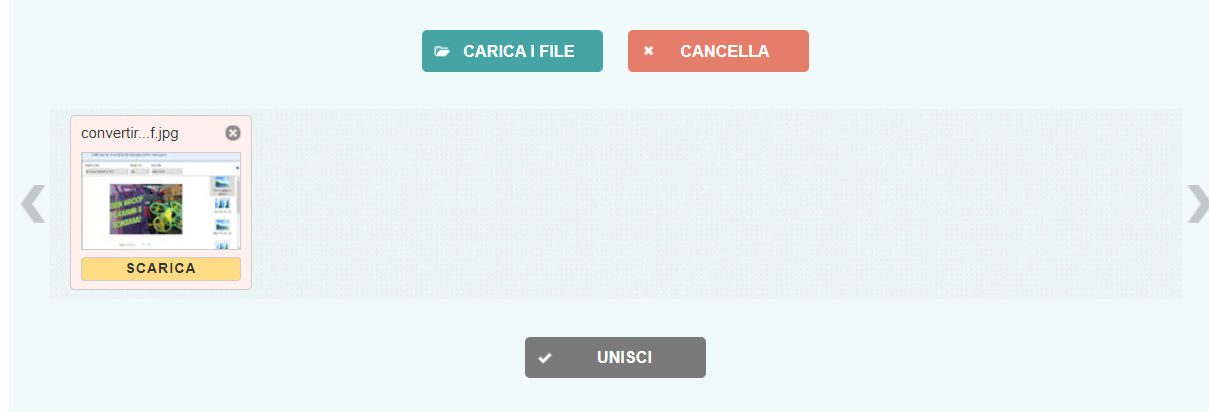
- La cosa bella di questo tool è che se abbiamo più immagini da unire in un solo PDF potremo farlo caricando tutte le foto che ci interessano e cliccare sul pulsante Unisci alla fine. In caso dovete dividere un PDF potete farlo con questo tool.
- Come per la foto singola potremo scaricare l’intero PDF con più pagine.
Dal cellulare
iPhone iOS
Se invece siete comodi dal cellulare potrete sfruttare alcune applicazioni come ScanPDF. L’applicazione che utilizzo io sul cellulare al momento è SwiftScan:
- Una volta scaricata l’applicazione quello che dovremo fare sarà scattare la foto con il cellulare o caricare le immagini dalla galleria se l’abbiamo già
- Una volta scelte le foto sarà l’applicazione a trasformarle in PDF
- Con questa applicazione potremo scansionare qualsiasi documento e convertirlo in un attimo in un PDF anche in caso dovessimo creare un documento con più pagine.
Android
Se usate Android vi segnalo la rispettiva applicazione SwiftScan.
- Una volta scaricata l’applicazione anche con Android ci basterà scattare una o più foto a seconda delle pagine che dovremo creare
- Al termine della scansione con la fotocamera potremo convertire tutto in un PDF.
ArgomentiProgrammi Windows Guide